连供安装图解(canon一体机)
佳能防回流空连供加墨水说明

CANON连供加墨水说明
6580连供(供参考)
二个注墨孔。
一个气孔。
三仓恒压防回流. 先向注墨孔的小孔注入墨水,注一半以上。
(注意:颜色不要加错).
再向注墨孔的大孔注入墨水。
注一半以上。
二个注墨孔塞塞紧。
气孔塞打开。
打开橙色保护套,出墨孔向上。
墨水墨水流满墨盒。
套上橙色保护套。
重复上机使用前出墨孔向上,取掉橙色
自然流入墨盒。
步骤。
每个颜色操作好。
保护套即可。
本资料由近墨者官方提供,可供IX6580 IP3680 4760 IP7280 8780 7180等空连供加墨水排空气参考。
连供安装请联系供货商提供安装视频。
MP236和MP288连供安装简单说明

本说明适用于佳能MP236和MP288。
1,亲收到机器后打开是这样的:
2,
将两个墨盒底部封条撕开,阀门打开,平行放置五分钟左右再检查墨盒底部是否有墨水漏出,有漏出的话用纸巾擦一下墨盒底部的墨水,再把阀门关紧,最后安装到机器里。
3,机器通电,待墨盒车架走到中间位置停下后墨盒放进机器里(B是黑色,C是彩色),整理好管线,让管线从两个墨盒中间出来。
4,先盖上C盖子,管线如图铺出来,注意一定要保持管线不打结,
再盖上B盖
5,将管线固定在机器前面,特别注意要预留的这截管线不能太短或太长(推动墨盒小车左
右滑动长短合适就行)
6,铺好线后,机器盖好,A4纸放上去,
7,连供墨盒上的黄色保护条撕掉,(千万注意不要将外置连供放在高于机器的位置)。
8,阀门拧松
9,安装打印驱动:件随机光盘放进电脑驱动器里,根据提示一步一步操作
10,安装驱动后在电脑左下角开始键---设备和打印机---找到您的打印机右键----选择打印机
属性---有个维护键----深度清洗。
注意:在安装完成后可能会有提示灯闪烁,建议亲先检查连供铺线是否标准,再按住机器上的停止键8秒松开。
佳能IP2780连供走线

在这里介绍下佳能IP2780连供走线方法(两种)Post By:2010-7-8 17:38:00 佳能IP2780连供走线方法:以下走线方法都是借鉴各位喷墨界大师级人才的方法而自己拍摄的,以供大家借鉴。
打扰大家请谅解。
此主题相关图片如下:ip2780图0.jpg
此主题相关图片如下:ip2780图1.jpg
此主题相关图片如下:ip2780图2.jpg
此主题相关图片如下:ip2780图3.jpg
此主题相关图片如下:ip2780图4.jpg
此主题相关图片如下:ip2780图5.jpg
此主题相关图片如下:ip2780图6.jpg
此主题相关图片如下:ip2780图6副1.jpg
此主题相关图片如下:ip2780图7.jpg
此主题相关图片如下:ip2780图8.jpg
此主题相关图片如下:ip2780图9.jpg
此主题相关图片如下:ip2780图10.jpg
此主题相关图片如下:ip2780图11.jpg
此主题相关图片如下:ip2780图12.jpg
此主题相关图片如下:ip2780图13.jpg
此主题相关图片如下:ip2780图14.jpg
此主题相关图片如下:ip2780图15.jpg
此主题相关图片如下:ip2780图16.jpg
[此贴子已经被作者于2010-7-8 17:53:09编辑过]。
佳能打印机改连供(二)
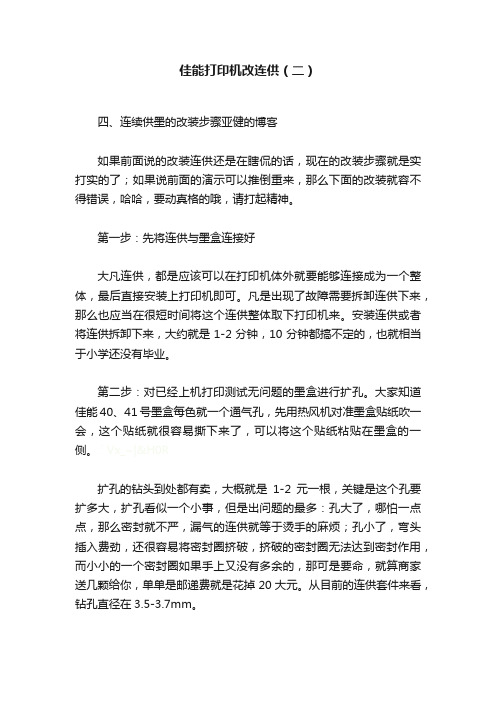
佳能打印机改连供(二)四、连续供墨的改装步骤亚健的博客如果前面说的改装连供还是在瞎侃的话,现在的改装步骤就是实打实的了;如果说前面的演示可以推倒重来,那么下面的改装就容不得错误,哈哈,要动真格的哦,请打起精神。
第一步:先将连供与墨盒连接好大凡连供,都是应该可以在打印机体外就要能够连接成为一个整体,最后直接安装上打印机即可。
凡是出现了故障需要拆卸连供下来,那么也应当在很短时间将这个连供整体取下打印机来。
安装连供或者将连供拆卸下来,大约就是1-2分钟,10分钟都搞不定的,也就相当于小学还没有毕业。
第二步:对已经上机打印测试无问题的墨盒进行扩孔。
大家知道佳能40、41号墨盒每色就一个通气孔,先用热风机对准墨盒贴纸吹一会,这个贴纸就很容易撕下来了,可以将这个贴纸粘贴在墨盒的一侧。
.` Vx_~|&H0R扩孔的钻头到处都有卖,大概就是1-2元一根,关键是这个孔要扩多大,扩孔看似一个小事,但是出问题的最多:孔大了,哪怕一点点,那么密封就不严,漏气的连供就等于烫手的麻烦;孔小了,弯头插入费劲,还很容易将密封圈挤破,挤破的密封圈无法达到密封作用,而小小的一个密封圈如果手上又没有多余的,那可是要命,就算商家送几颗给你,单单是邮递费就是花掉20大元。
从目前的连供套件来看,钻孔直径在3.5-3.7mm。
用湿毛巾包住钻头,对准墨盒通气孔用手就那么拧几下,扩孔工作就完成,毕竟墨盒壳体为塑料,不用费什么力。
第三步:管线与墨盒连接1、首先确定出管线头上哪根管线是装的什么颜色的墨水,如果是还没有装墨水,那么就应当按照佳能的墨盒上的颜色孔排列来对应外墨盒加墨水。
我们先看一下墨盒在打印机上装好以后的形状,看看排管中墨水颜色如何排列为好。
看看颜色排列:红、黑、兰、黄。
从前面演示中,我们基本确定了管线不管是从墨盒左面还是右面都是与墨盒相交,那么,管线里面的墨水颜色建议也最好就按照这个来排列。
2、其次是按照各个孔的实际位置,用自己已经确定了的走线方案,调整各色管线的具体长度。
连供系统使用说明图解Canon单黑

连供安装图解(Canon单黑色)开始安装前必读:严格按照以下步骤操作,不可逾越任何步骤,不可麻痹大意,认真对待,小心操作.避免一切因您的不留意造成的不必要的麻烦与损失.预祝您安装使用顺利!开始:(一)打开包装后一手拿出连供外置瓶,一手拿墨盒.不要拉扯到墨管线,使接头松动.将墨盒与外置瓶摆放在打印机旁(*外置瓶不可垫高也不能放低,要与打印机同一桌面上)拔下外置瓶上的黑色小头胶塞,放上连供配件里面的透明空气过滤器.如图(二)接通打印机电源,按打印机电源键(上面那个按键)打开打印机机盖,等到墨盒架滑到滑杆中央位置时,拔掉打印机电源插头(此步骤目的:可以用手推动墨盒车,随意滑动,方面墨盒的安装与墨管线的调整布置).(这时可以用手推动墨盒车,方便调整墨管的长度) .(四)拿起墨盒,先检查墨盒芯片处是否整洁干燥(墨水和杂物会阻碍墨盒与打印机的接触,甚至导电后是墨盒芯片短路,导致墨盒芯片烧坏,芯片烧坏后将不可恢复)去掉黑色L字型墨盒保护夹,撕掉墨盒喷头封口蓝色带子.安装上墨盒.(*无论在何时都不可以带电拆装墨盒,以免烧坏墨盒芯片.)如图(三)用胶带如图位置固定墨盒尾部的墨管,把墨管小心的捋顺固定.(*墨管不可过长,阻碍墨盒打印时移动;也不能过短,牵拉到连接部位造成连供密封不严)然后分别将墨盒车用手推到最左端和最右端在打印机上部找到墨管固定的最合适位置如图(四)现在盖下打印机盖子,接通打印机电源.可以尝试打印1.记住不可以带电拆装墨盒2.外置瓶的要放在同打印机一个桌面上,不可以垫高的3.要记得先打开外置瓶上的小胶塞,再打开墨盒的保护夹以及封口带打印机墨盒的芯片是有记忆功能的,但是芯片只记忆墨水的消耗,不记忆墨水的补充.墨盒内只有几毫升的墨水量,打不了几张就会看到提示墨水量低,不需理会,也不必惊慌,完全不会影响到打印的.使用连供关注墨水量只需要看外置瓶里面的墨水高度就行了.当打印一段时间以后电脑退弹出墨水已经用尽的提示对话框的时候将,如果打印机是IP1200/IP1600/IP2200/IP1180/IP1880型号,请按恢复键(在电源键下面那个)15秒钟后松手,对话框自动消失(提示框如下图):关于5100错误提示的解析此提示出现的原因是:连供墨管线没有布置好,妨碍的打印机感应器的感应.常会出现吞纸,卡纸,无法打印等故障.解决的方法是:严格的按照使用说明上的步骤和位置重新布置墨管线,特别要注意的是墨管的走向和长度的调整,绝对不可以马虎.下图是抽墨工具(为备用工具不需安装).就是墨盒在打印过程中出现墨管有空气;长时间没有打印导致喷头表面干燥;打印过程中有喷嘴出墨不良好的情况下使用.将墨盒连墨管一起放置在抽墨工具中抽出少量墨水即可.(操作时需用力握紧,只抽不能推).正确的将墨盒安装到抽墨夹中,喷头处对准抽墨夹的绿色胶垫如上图用针筒(不用针头)对准墨盒喷头处,顶住往外抽墨水,只能抽不可以推,小心操作,彩色墨盒推就会造成混色,千万小心加墨方式:当外置瓶里面的墨水剩余液面距底座不足2厘米高度的时候,要及时补充高品质墨水.加墨时先将过滤器拿下,将瓶子平躺,在小孔那里将注射器吸满的墨水加到外置瓶里面.加满后将瓶子竖立起来放好空气过滤器即可.如下图温馨提示您如以上内容您认真阅读并严格的按照步骤操作了,仍然打印有故障,请先将您的连供安装布线和外置瓶用数码相机(无相机用摄像头)拍下来,然后联系我们.您提供的照片将是我们帮您解决处理问题的关键!最后感谢您的光临,祝您工作,学习顺利,合家幸福!佳能IP1600 连供安装图解连供实物图安装图解下一篇:连续供墨系统(连供系统)十几种故障排除的方法昨天一客户拿来佳能IP1180打印机改装连供,这机子看着简单,在反连供方面可真是够强的,换墨舱的空间狭小,右边更是保坦克的装甲一样,包的严严实实,一开始我们打算按HP的常规走线方法,但是客户不是很适应这种走线的使用方法,后来同事有一个大胆的想法,给IP1180动“手术”,在短暂的讨论之后,又和客户进一步沟通,终于大家决定对其下手了。
IP2780连供安装教程

佳能IP2780完美改连供DIY全过程首先我们准备一台佳能IP2780打印机,准备一套连供系统。
自己组装个连供很麻烦,需要连供墨水瓶瓶,弯头、管线、胶塞等等,喜欢DIY的可以尝试下,为了安装方便快捷,我这里不说怎么组装连供系统了。
大家可以直接去淘宝购买,搜索喷墨先生去购买一套连供和墨盒组装好的。
他们的家连供还是比较有特色的,不需要什么空气阀,单向阀,过滤器这些东西,连供里面的墨水也很好,完全兼容原装墨盒,最大化延长墨盒的使用寿命。
之前在天猫一家垃圾店买了一台2780装好连供的机器,坑爹啊,服务差不说,还推卸责任,买了一台连供的机器。
说是安装好的,NND,收到货还要自己去安装连供,气死人。
搞的一手的墨水还不说,空气阀打开了,才打印几十张墨盒就烧坏了,咨询他们客服。
居然说我没按照他们说的操作,要先用完墨盒里面的墨水,再打开空气阀用连供瓶里面墨水。
由此可见,这家墨水的也太TM差了,新的刚开始用就坏了。
没办法天猫无良商家,钻空子,占买家便宜的事情也是不少见了。
打印机还没坏,还是新的可以用,淘宝搜了好久结,终于决定了喷墨先生家的连供。
废话不多说了,直接上图了,刚收到的连供和配件,自己要准备一把剪刀。
现在开始安装,打开机器上盖,在配件里面找到2个只有一小截的蓝色胶固定在下图标示的地方。
现在来固定管线,取出墨盒放入墨车开始调整管线的固定位置。
红色的管线要朝上哦。
这里标示的管线,给墨车推到最左边,右手自然拉直管线,然后给把管线固定在左边第一个双面胶上面,固定时稍微放长1CM左右。
在顺着管线给右边双面胶带的地方也固定好。
现在开始加固,因为这样粘着肯定会掉。
用剩余的双面胶带,剪两个小截出来,贴在固定管线对应的位置,然后用扎带加固。
这样墨车怎么移动,管线都不会掉线来,也不会阻碍墨车运行,就不会出现5100,卡纸之类的错误了。
下面这个2个小扣子,用来在贴在打印机右下角边缘处,固定管线从机器里面出来的地方。
完美结束,安装好了,记得给连供墨水瓶后面的双面胶撕开,贴在打印机的右侧中间位置,现在开始自检,绿灯长亮,自检通过了。
mp258连续供墨使用说明

1.取出印表機時,直接用塑膠袋拉出來即可1.先不要插電2.請務必按照步驟順序操作2.將印表機側面蓋打開小心將外掛墨水瓶取出.3.以45度角,緩慢的將外掛墨水瓶直立,外掛墨水瓶,請直立放置.與印表機同一平面高度,千萬不可高於印表機,否則墨水會溢出噴墨頭.4.將上面的4個小孔打開,並且將4個空氣過濾器,插入上方的小孔,完成後,如下圖所示大孔是填充墨水用的Ω墨水達人5.列印前要將上面的小孔打開,並且將空氣過濾器,插入上方的小孔,完成後,如圖所示。
以後就這樣插著,空氣濾過濾器不用拔下來。
(尖的朝上)這裡會有少許空氣6.將止閥夾打開(燕尾夾取下),這個沒有取下,墨水無法通過.7.撕下魔鬼氈的貼紙,對準好印表機的側邊,然後貼上。
(貼上時,請勿用力壓墨水瓶)Ω墨水達人Ω墨水達人若已經列印測試,可以省略這一頁的步驟7.壓下並打開墨水夾上蓋,取出墨水夾。
8.打開墨水夾上蓋後小心取出墨水夾橘色原廠的墨水夾封條要拉掉9.這是全新的墨水夾墨水夾的底部有橘色的封條黑色與彩色各一個拉掉10.將橘色封條撕下後,請將墨水夾放回去,並將上蓋合起來.11.連接電源線及USB連接線至印表機,並將電源線連接至插座。
(此時不可開啟印表機電源)12.取出原廠驅動程式光碟,並按裝驅動程式,USB連接線插入電腦USB接頭,當軟體開始偵測印表機時,打開印表機的電源。
取消CANON 印表機的更換墨盒提示及偵測墨水容量教學●當您列印到相當的數量後,電腦螢幕會提示墨水存量過低,請忽略指示繼續列印,以後的低墨量提示都忽略他。
●當印表機出現以下情形的時候,會呈現無法列印的狀態。
這時候才需要手動設置。
請按照下面步驟~設定為無限制列印!!●請按下圖中的按鈕5~10秒不放,直到提示更換墨盒的視窗消失,按一次不行,就再按一次,直到可取消CANON印表機的更換墨盒提示及偵測墨水容量功能為止,之後印表機即可進行無限制列印了。
(重新設定鍵)Ω墨水達人1.印表機若沒有必要,請不要重複卸除又裝上墨水夾,因為可能會導致墨水匣無法辨識,並非墨夾會自動記錄,而是電流不穩,造成墨水匣的晶片燒毀.2.若列印出現斷線或者溢墨,可以嘗試用一般清潔墨頭,建議按[開始]-[傳真或印表機]-在印表機的圖案上,按滑鼠右鍵-選[列印喜好設定]-選[服務]或[維護]的選項,使用軟體來清潔噴嘴,原則上,同一時間以3次為限.3.Canon印表機的待機耗電量很低,所以建議不要關機比較好.4.買連續供墨印表機,請能印就多印,印表機多印不會壞,會壞都是太少印,或太久沒印.5.隨時有無法處理的印表機問題,請不要一在重複的關機或者是拆下墨水夾,會導致導致墨水夾無法辨識,造成墨水夾的晶片燒毀,就不能列印了.6.外置墨水瓶不可懸空置放,底部與印表機要在同一個水平面.墨水夾上的墨水管線,若有空氣,在15cm以內都算正常現象.不可將墨水高舉或高掛超過印表機,會導致噴嘴溢墨.7.墨水匣上方的墨水管,若有空氣,在15公分以內,都還算正常現象,只要列印張數多,就會不見了;少印,或過一段時間又出現,是正常的現象.若列印張數很多,墨水管線內的墨水都不會前進,此時就要和店長連絡了.8.空氣過濾器若不慎被墨水弄濕了,請立即更換!9.不同廠牌的墨水混合使用,會導致噴嘴阻塞,如需填充墨水,請與我們連絡.▲連續供墨的填充墨水教學/watch?v=zpdAi3zD-1sQ1:為何印表機在列印完之後,會有類似清潔噴嘴的動作?這是正常現象,並非再清洗噴頭,而是偵測入紙與出紙是否有異物,以及滾輪自我測試,連續列印就不會,單張列印,或停留一段時間不列印,墨水夾會從準備列印,移動到最右邊的待命區.若有興趣,可以將卡榫卡住上蓋偵測器,可以邊列印邊觀察,您會發現,他的人工智慧真的設計很好,因為當墨水夾停留在準備列印區,大約15~20秒內,您有資料須要列印,印表機可以馬上執行列印工作.若停留到20秒以上,墨水夾會自動停留在最右邊的待命區,此時對墨水夾有保護作用,避免乾燥,也避免移動到印表機而導致墨水夾晃動.Q2:在哪裡登錄網路保固?原廠登錄連結如下:https:///service/member.asp產品型號: 您購買的印表機型號,有選單可以點選.產品機號: 印表機內部或者外箱會有號碼購買日期:發票號碼: 可以空白購買經銷商: 可以空白沒有發票,保固卡沒有蓋章,完全不影響網路登錄保固,記得要網路登錄保固,才能享有2年保固.Q3:真的不要關機嗎?因為耗電量不大,所以建議不要開開關關的!以MP258印表機為例,紙盒外面寫,待機1.2W,列印11W,如果拿吹風機換算,吹風機通常是800w,若以吹風機使用5分鐘,可以讓印表機待機55小時.如果拿家中的日光燈管40W來比較,開日光燈4小時,可以讓印表機待機133小時.如果拿家中的手電筒3W來比較,開手電筒使用6小時,可以讓印表機待機15小時.如果用微波爐1500w加熱食物3分鐘,可以讓印表機待機62小時.所以,省電節能雖然很重要,但是相互比較下,這樣的待機耗電量相當低,所以店長建議不要關機比較好!Q4:如何印出好相片?以及調整列印的顏色?列印紙張請用相片紙,使用高品質列印,並且設定紙張材質為相片紙.剛列印的前50張,使用的幾乎都是原廠的墨水,印到100張以上,就會開始和原廠墨水融和使用,印到1000張以上,應該就是用我們的墨水了.若顏色上有些微的差異,可以按照以下步驟來設定![開始]-[裝置和印表機]-找到你的印表機圖案,滑鼠移到印表機圖案上面,按滑鼠右鍵,選[列印喜好設定],之後可以點選[主要],中間地方有色彩/強度改為手動,再按[設定],就可以調整列印的顏色了.建議使用相片軟體或繪圖軟體,這樣修改比較適合.墨水達人敬上。
Canon IP4680连供安装说明

CANON IP4680连续供墨系统安装说明1、先安装打印头
2、用硬物卡住打印的打印控制开关,使墨车自动归位。
然后切断电源。
3、将配件包里的铁皮支架固定在打印机开口框的左边,如图中的位置,有扎带把管线扎在铁
皮支架上(先不要扎紧),左右推动墨车至打印机二端,把管线的长度调整合适(不宜过长或过短)。
canon IP4680原装墨盒用完后,將芯片用在连供上,但墨盒上的灯会闪烁,打印驱动还是会提示墨水用完!如何处理让指示灯长亮?
如果它一直閃爍...就不理會它...直到墨水量過低...螢幕上會彈出墨水量不足告訊息...接這會彈出墨水不足視窗
再來按"是"
按stop五秒鐘就可以失效了但是墨車上的LED紅色燈號不會亮喔。
- 1、下载文档前请自行甄别文档内容的完整性,平台不提供额外的编辑、内容补充、找答案等附加服务。
- 2、"仅部分预览"的文档,不可在线预览部分如存在完整性等问题,可反馈申请退款(可完整预览的文档不适用该条件!)。
- 3、如文档侵犯您的权益,请联系客服反馈,我们会尽快为您处理(人工客服工作时间:9:00-18:30)。
连供安装图解(Canon一体机
mp145,198,120,160,170,180,mx308,318等)
开始安装前必读:严格按照以下步骤操作,不可逾越任何步骤,不可麻痹大意,认真对待,小心操作.避免一切因您的不留意造成的不必要的麻烦与损失.预祝您按照使用顺利!开始:
(一)打开包装后一手拿出连供外置瓶,一手拿两个墨盒.不要
拉扯到墨管线,使接头松动.将墨盒与外置瓶摆放在打印机旁(外置瓶不可垫高也不能放低,要与打印机在同一桌面上)如
图
(二)将外置瓶放倒,观察前面小舱里面的墨水,等都流到了后面大舱时再将外置瓶扶起
空气过滤器.如图
(四)接通打印机电源,打开打印机机盖,等到墨盒架滑到滑杆中央位置时,拔掉打印机电源插头.(此步骤目的:可以用手推动墨盒车,随意滑动,方面墨盒的安装与墨管线的调整布置) (五)拿起墨盒,先检查墨盒芯片处是否整洁干燥(墨水和杂物会阻碍墨盒与打印机的接触,甚至导电后是墨盒芯片短路,导致墨盒芯片烧坏,芯片烧坏后将不可恢复)去掉黑色L字型墨盒保护夹,撕掉墨盒喷头封口蓝色带子.依次安装上黑彩两个墨盒.(*无论在何时都不可以带电拆装墨盒,以免烧坏墨盒芯片.)
(六)撕下固定夹上的双面胶,如图位置粘贴墨管固定夹,把墨管
小心的捋顺固定.(*墨管不可过长,阻碍墨盒打印时移动;也不能过短,牵拉到连接部位造成连供密封不严)墨管固定夹的位置如图
(七)在上图红色圈的位置放两枚1元的硬币用胶垫固定一下.
现在盖下打印机盖子,接通打印机电源.可以尝试打
印.
1.记住不可以带电拆装墨盒
2.外置瓶的要放在同打印机一个桌面上,不可以垫高的
3.要记得先打开外置瓶上的四色小胶塞
打印机墨盒的芯片是有记忆功能的,但是芯片只记忆墨水的消耗,不记忆墨水的补充.墨盒内只有几毫升的墨水量,打不了几张就会看到提示墨水量低,不需理会,也不必惊慌,完全不会影响到打印的.使用连供关注墨水量只需要看外置瓶里面的墨水高
度就行了. 当打印一段时间以后电脑屏幕上会弹出墨水已经用完的提示对话框的时候,请按<停止/重置>15秒钟后松手,对话框会自动消失;
墨盒即可恢复一直使用(但不显示墨水量).每个墨盒会出现一次.(提示框如下图):
关于5100错误提示的解析
此提示出现的原因是:连供墨管线没有布置好,妨碍的打印机感应器的感应.常会出现吞纸,卡纸,无法打印等故障.
解决的方法是:严格的按照使用说明上的步骤和位置重新布置墨管线,特别要注意的是墨管的走向和长度的调整,绝对不可以马虎.
下图是抽墨工具(为备用工具不需安装).就是墨盒在打印过程中出现墨管有空气;长时间没有打印导致喷头表面干燥;打印过程中有喷嘴出墨不良好的情况下使用.将墨盒连墨管一起放置在抽墨工具中抽出少量墨水即可.(操作时需用力握紧,只抽不能推)
.
正确的将墨盒安装到抽墨夹中,喷头处对准抽墨夹的绿色胶垫
能抽不可以推,小心操作,彩色墨盒推就会造成混色,千万小心
米高度的时候,要及时补充高品质墨水.加墨时先将过滤器拿下,
将瓶子平躺,在小孔那里将注射器吸满的墨水加到外置瓶里面.加满后将瓶子竖立起来放好空气过滤器即可.如下图
温馨提示您
如以上内容您认真阅读并严格的按照步骤操作了,仍然打印有故障,请先将您的连供安装布线和外置瓶用数码相机(无相机用摄像头)拍下来,然后联系我们.您提供的照片将是我们帮您解决处理问题的关键!
最后感谢您的光临,祝您工作,学习顺利,合家幸福!。
